Formularz aplikacyjny zawiera informacje na temat rekrutacji oraz ankietę do wypełnienia przez kandydata. Widoczność poszczególnych informacji oraz pól możesz w pełni skonfigurować.
Dane rekrutacji na formularzu rekrutacyjnym #
Na profilu rekrutacji, możesz zdefiniować jakie dane rekrutacji powinny być pokazane na formularzu widocznym dla kandydata. W tym celu należy włączyć opcję „Edytuj widoczność pól".
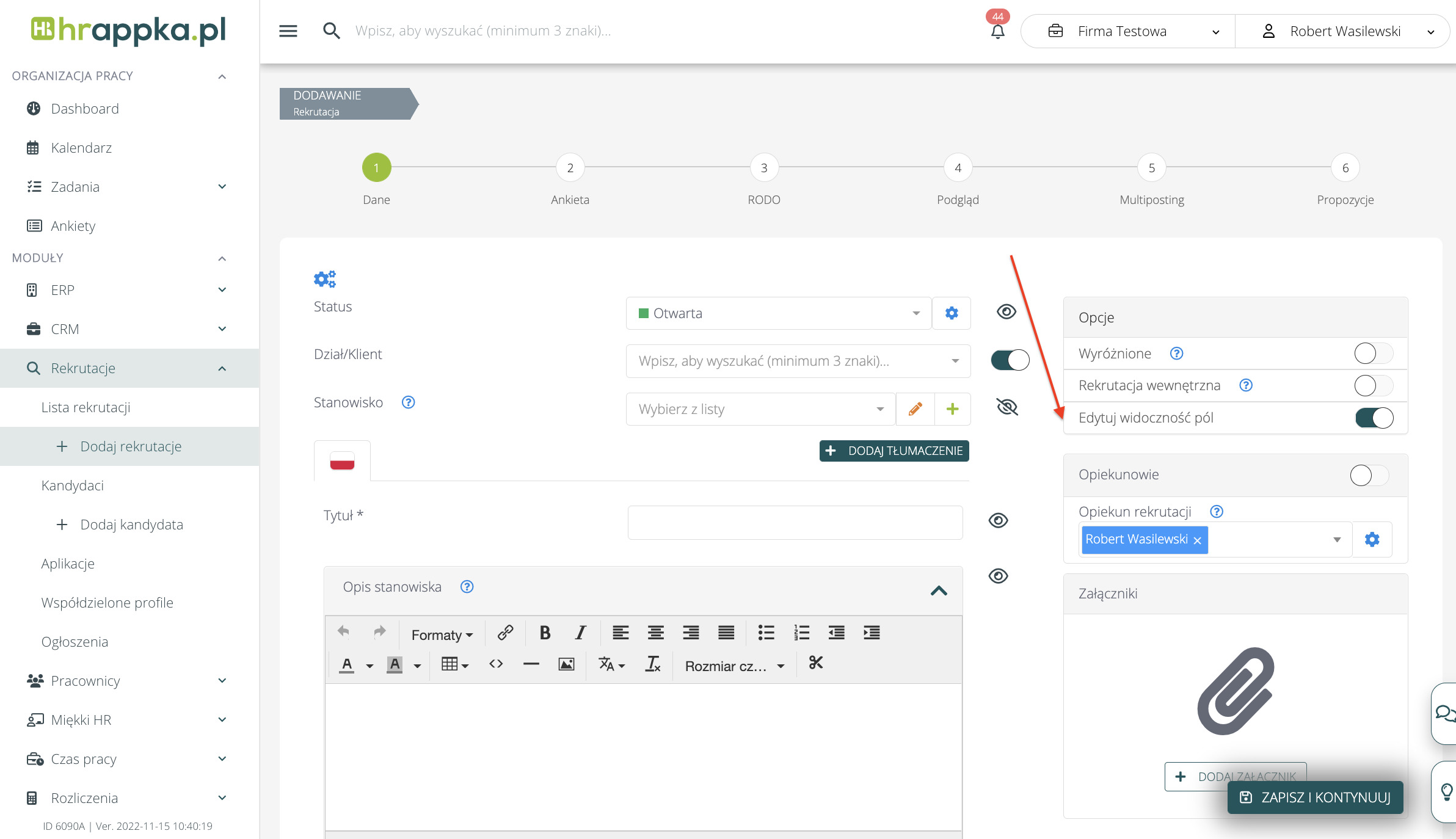
Po włączeniu opcji przy każdym polu rekrutacji pojawi się opcja włączenia widoczności pola na formularzu aplikacyjnym. Należy włączyć pola, które chcemy aby wyświetliły się na formularzu:
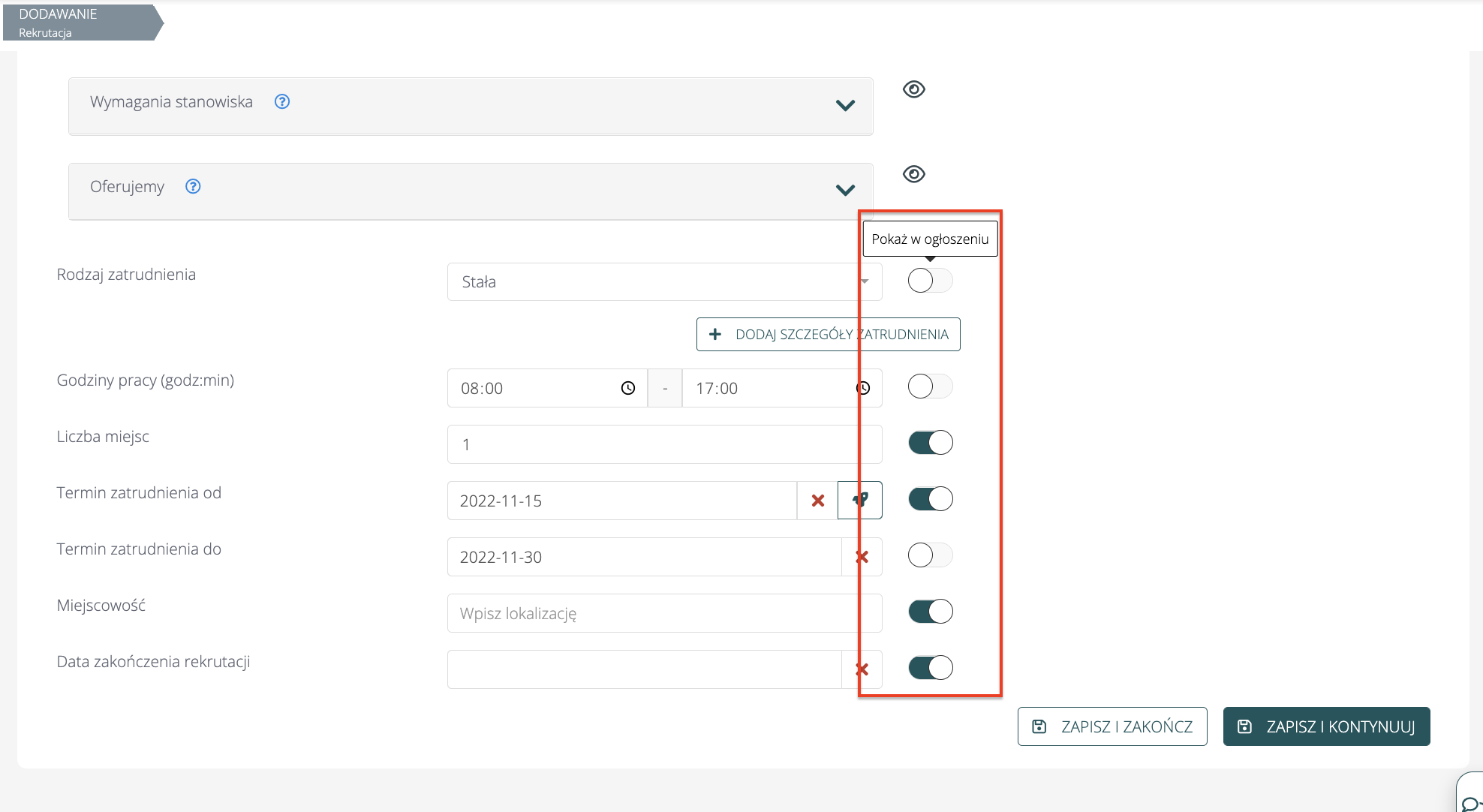
Jeżeli pola, które chcesz pokazać na rekrutacji nie są widoczne na profilu rekrutacji, możesz przejść do konfiguracji pól w Ustawienia > Formularze > Rekrutacja, gdzie istnieje możliwość zdefiniowania pól widocznych/wymaganych:
- na profilu rekrutacji w systemie (to, co widzą użytkownicy/administratorzy)
- w widoku partnera rekrutacyjnego, który może dodawać kandydatów do rekrutacji
- w ogłoszeniu rekrutacyjnym (formularzu aplikacyjnym – to, co zobaczy kandydat) – włączone w ustawieniach pola będą domyślnie pokazane na formularzach aplikacyjnych, ale na każdej rekrutacji można edytować widoczność poszczególnych pól zgodnie z instrukcją powyżej.
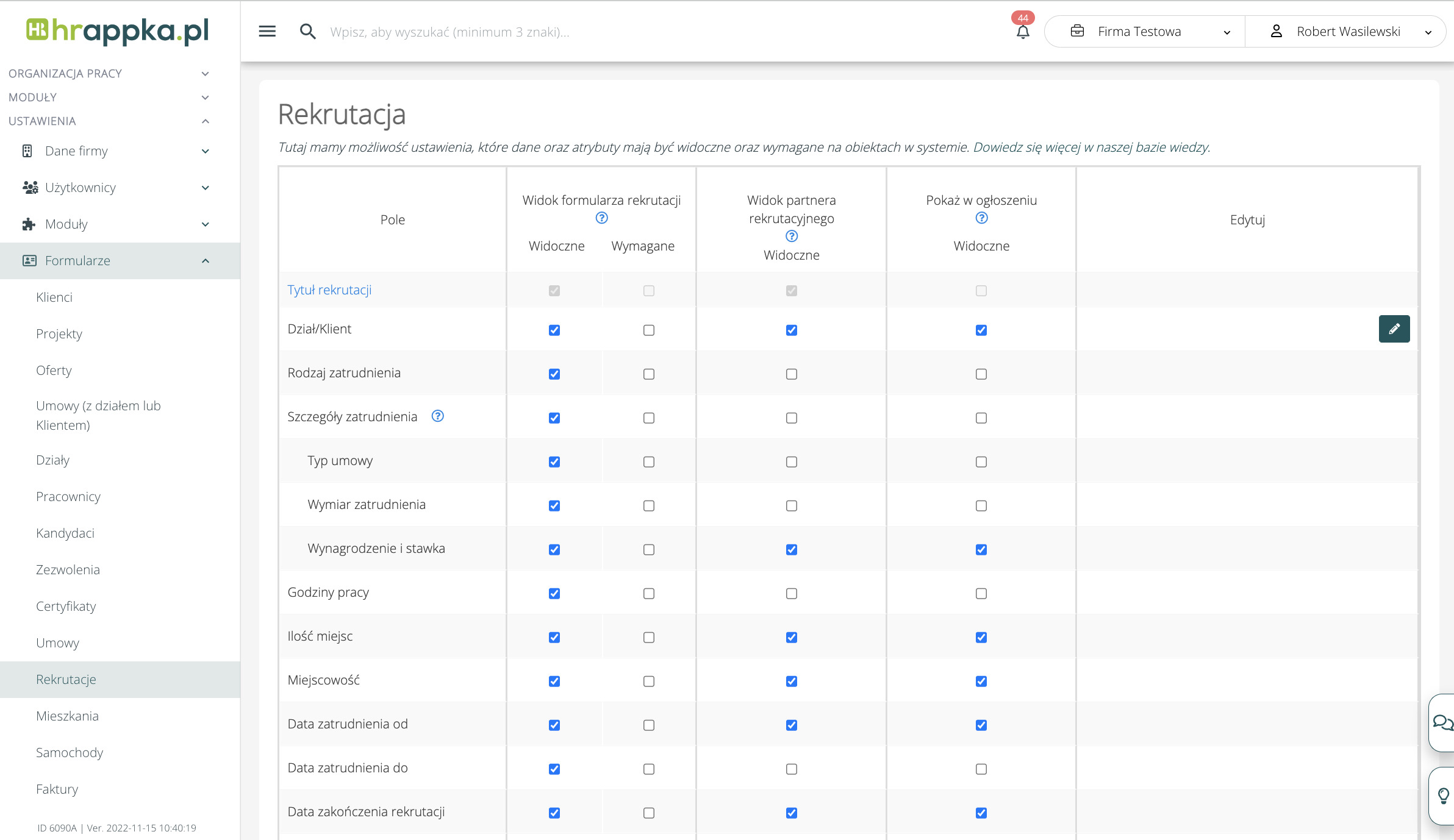
Pola ankiety dla kandydata #
Pola ankiety możesz edytować na profilu rekrutacji w zakładce ankiety. Możesz tam dodać ankietę stworzoną w module Ankiety lub edytować wybraną ankietę i wstawić własne pola. Instrukcja dot. tworzenia ankiet znajduje się tutaj.
Dodatkowe informacje #
- Jeżeli chcesz, aby formularz aplikacyjny był dopasowany do identyfikacji wizualnej – w Ustawienia > Moduły Rekrutacje > Formularz aplikacyjny w prosty sposób dopasujesz kolorystykę formularza do swojej firmy oraz dodasz nagłówek i stopkę. Więcej o konfiguracji dowiesz się tutaj.
- Jak dodać zgody RODO (klauzule pozwalające na przetwarzanie danych osobowych) dowiesz się tutaj.
- Zdjęcie do rekrutacji dodasz w Ustawieniach rekrutacji (ikona zębatki w menu kontekstowym rekrutacji). Jeżeli chcesz mieć jedno zdjęcie na wszystkich rekrutacjach, lepszą opcją będzie dodanie zdjęcia w nagłówku w Ustawieniach > Moduły > Rekrutacje > Formularz aplikacyjny. Dzięki temu pojawi się ono na wszystkich tworzonych w systemie rekrutacjach.